隐藏的文件夹怎么找出来win7
随着科技的发展,电脑已经成为人们生活工作中必不可少的工具,在电脑中有我们的许多文件,如果有些文件不想被别人看到,我们可以将其隐藏,在需要时将其显示出来。接下来就由小编来告诉大家如何操作。
隐藏
1. 我们以下图中的文件夹为例,我们需要将其隐藏,需要将文件自身隐藏显示,再在系统中彻底隐藏,第一步,右键点击文件,在弹出菜单中选择属性选项,进入属性窗口中点击常规标签,在页面下方勾选隐藏选项。
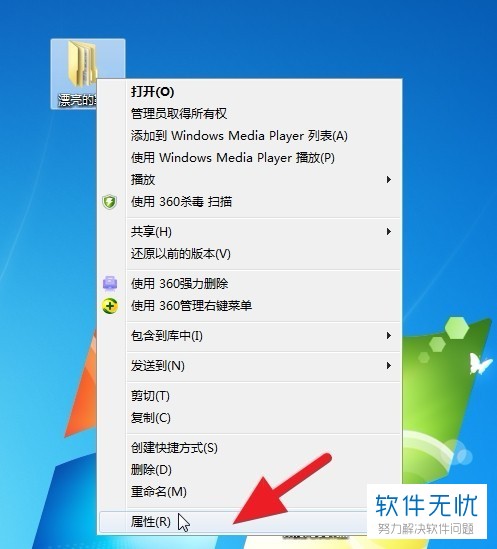
2. 第二步,点击应用类型下的所有选项,点击确定
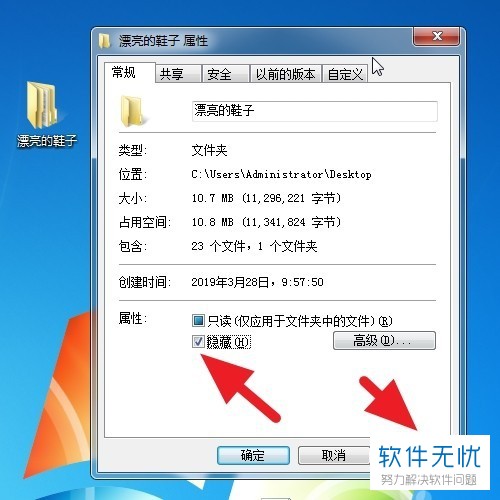
3.第三步,在弹出的确认属性更改页面下点击确定按钮。
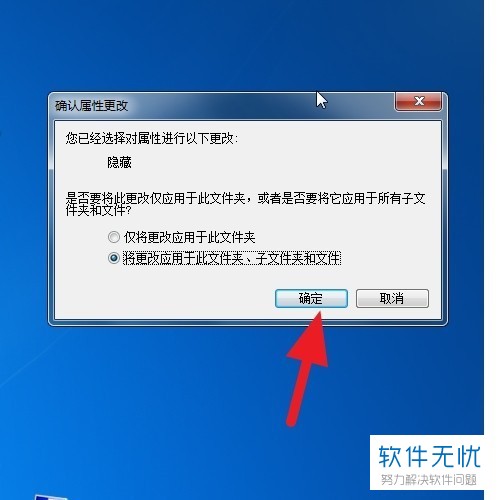
4. 第四步,当文件隐藏后,其图标会变成半透明。
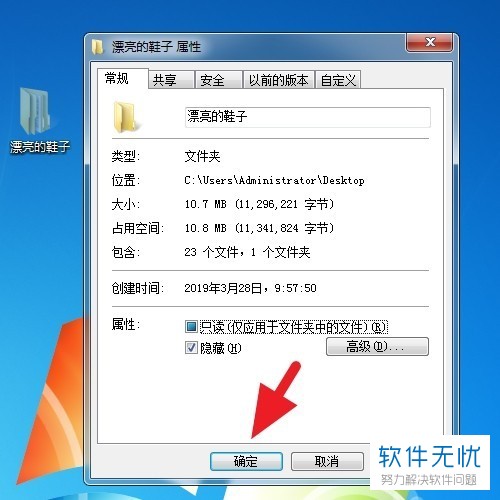
5.第五步,双击该文件夹进行彻底隐藏。
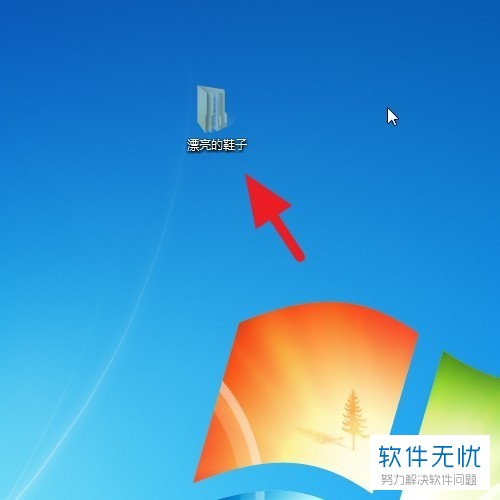
6. 第六步,打开文件夹后点击上方的工具选项,再点击二级菜单中的文件夹选项。
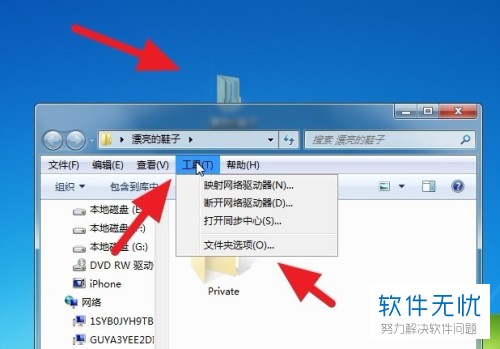
7. 第七步,打开文件夹选项窗口中,点击查看标签,在下方找到隐藏文件和文件夹,勾选下方的不显示选项并点击确定按钮。
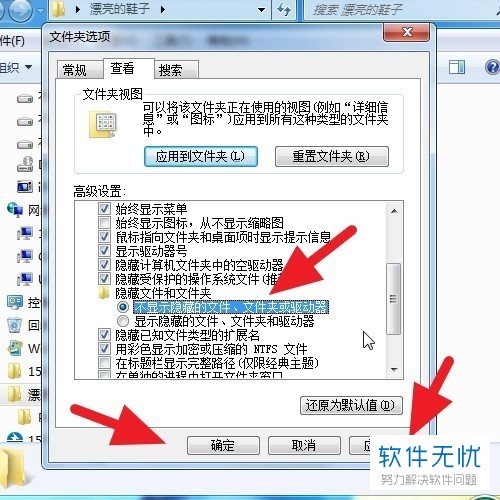
取消隐藏
1. 接下来就由小编来告诉大家如何显示隐藏文件夹。第一步打开文件选项窗口后找到隐藏文件和文件夹选项,勾选下方的显示隐藏的文件、文件夹和驱动器选项,再点击下方的应用按钮。
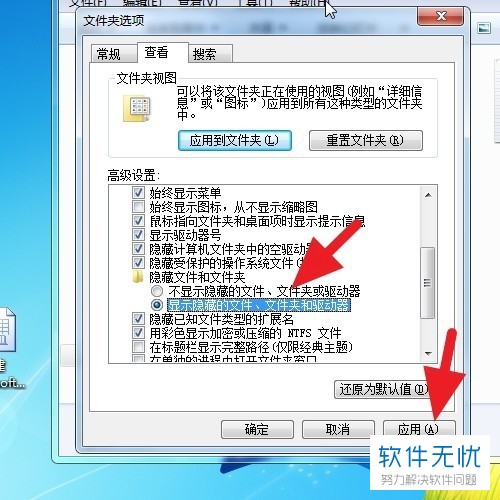
2. 第二步,右键点击文件夹,在弹出菜单中点击属性选项,进入属性窗口中勾选只读选项,并点击应用按钮。
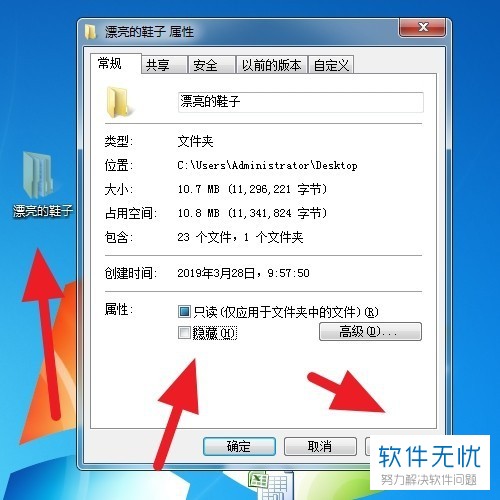
以上就是小编为大家带来的将win7系统中的文件隐藏或显示的方法。
分享:
相关推荐
- 【win7】 在win7系统中怎么显示隐藏的文件夹或文件? 07-01
- 【win7】 Win7系统下如何创建带密码隐藏的文件夹保护个人隐私文件 12-06
- 【其他】 怎么隐藏桌面文件夹名称? 09-05
- 【win10】 Win10删除文件夹时找不到该项目怎么办? 07-10
- 【U盘】 显示U盘隐藏的文件夹绝招 06-17
- 【其他】 XP系统如何显示隐藏的文件夹 02-29
- 【win10】 win10系统下隐藏常用文件夹和最近打开文件记录的方法 01-25
- 【win10】 win10系统下如何隐藏库文件夹 07-03
- 【win10】 win10系统怎么隐藏库文件夹 07-10
- 【其他】 怎么设置不显示隐藏的文件夹 08-21
本周热门
-
iphone序列号查询官方入口在哪里 2024/04/11
-
番茄小说网页版入口免费阅读 2024/04/11
-
小鸡宝宝考考你今天的答案是什么 2024/04/26
-
蚂蚁庄园今日答案 2024/04/26
-
b站在线观看人数在哪里 2024/04/17
-
抖音网页版登录入口 2024/04/17
-
微信表情是什么意思 2020/10/12
-
以下哪一项属于著作权保护的范畴?蚂蚁庄园4.26日答案 2024/04/25
本月热门
-
iphone序列号查询官方入口在哪里 2024/04/11
-
b站在线观看人数在哪里 2024/04/17
-
小鸡宝宝考考你今天的答案是什么 2024/04/26
-
番茄小说网页版入口免费阅读 2024/04/11
-
蚂蚁庄园今日答案 2024/04/26
-
微信表情是什么意思 2020/10/12
-
抖音巨量百应登录入口在哪里? 2024/04/11
-
抖音网页版登录入口 2024/04/17
-
快影怎么剪辑视频 2024/04/18
-
微信文件传输助手网页版网址 2024/04/19












